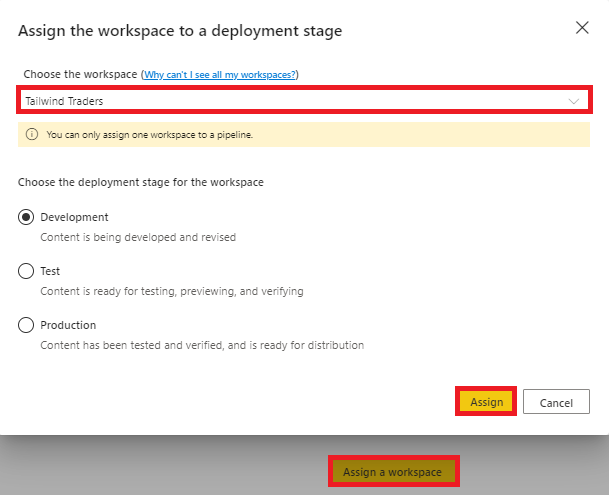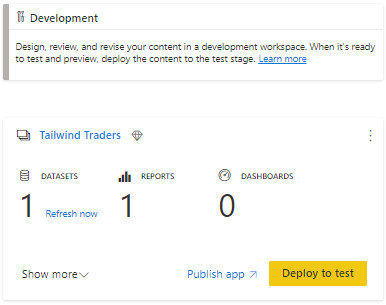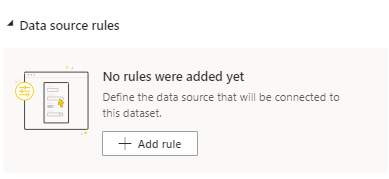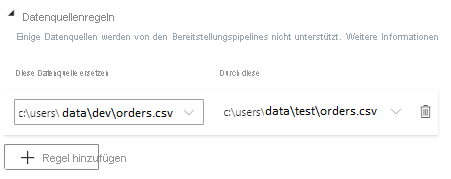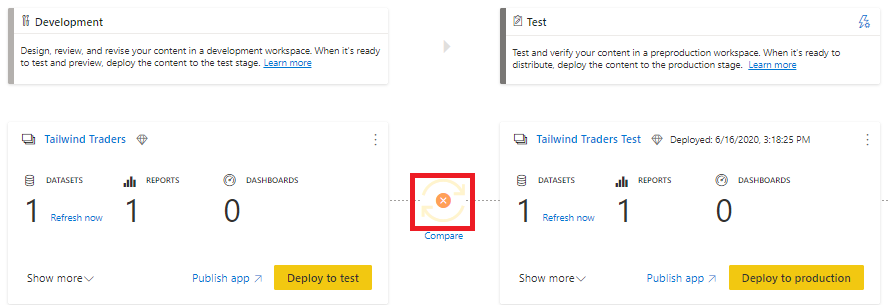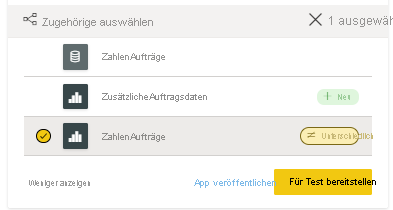Empfehlen einer Strategie für den Entwicklungslebenszyklus
Der Entwicklungsprozess ist iterativ. In der Regel wird zunächst eine erste Lösung erstellt, die in einer anderen Umgebung getestet wird. Anschließend werden ggf. Änderungen vorgenommen, bevor schließlich das fertige Produkt veröffentlicht wird. Dieser Prozess wird als Entwicklungslebenszyklus bezeichnet. Dieser Prozess kann auf verschiedene Weise und in unterschiedlichen Umgebungen durchgeführt werden.
Wir fahren nun mit dem Modulszenario fort. Das Tailwind-Vertriebsteam ist von Ihren gelieferten Berichten beeindruckt und möchte die Funktionen von Power BI weiter nutzen. Die Integrität der Daten und Berichte soll beibehalten werden, ohne die Entwicklungsdauer zu verlängern. Sie werden daher gebeten, eine Entwicklungspipeline für Berichte und Dashboards zu erstellen, die von allen Teams verwendet werden soll. Power BI verfügt über Bereitstellungspipelines, die Sie einsetzen können, um die Entwicklung zu beschleunigen und die Anzahl von Fehlern zu verringern.
Bereitstellungspipeline (Premium)
Mit der Funktion „Bereitstellungspipeline“ in Power BI können Sie Inhalte in Dashboards, Berichten und semantischen Modelln zwischen verschiedenen Umgebungen des Entwicklungslebenszyklus verwalten. Mit diesem Feature können Sie Power BI-Inhalte zentral an einem Ort entwickeln und testen und den Prozess vor der endgültigen Bereitstellung für Ihre Benutzer optimieren. Für die Nutzung dieses Power BI Premium-Features müssen Sie über die Rolle des Kapazitätsadministrators verfügen.
Die Nutzung der Bereitstellungspipeline hat die folgenden Vorteile:
Höhere Produktivität: Mit diesem Feature können Sie frühere Bereitstellungspipelines erneut verwenden und so unnötige Wiederholungen von Arbeitsschritten vermeiden.
Schnellere Bereitstellung von Inhalten: Der Entwicklungsprozess wird optimiert, wodurch das Produkt schneller in die Produktion gelangt.
Weniger Benutzereingriffe erforderlich: Da Bereitstellungspipelines wiederverwendet werden können, ist es weniger wahrscheinlich, dass es beim Verschieben von Inhalten zwischen Umgebungen zu Fehlern kommt.
Entwicklungsumgebungen
Normalerweise erfolgen die Entwicklung und die Zusammenarbeit in unterschiedlichen Phasen. Berichte und Dashboards werden in einer Reihe von kontrollierten Phasen (oder Umgebungen), in denen unterschiedliche Aufgaben durchgeführt werden, erstellt und durchlaufen:
Entwicklung: Hier erstellen Dashboardentwickler oder semantischen Modellierer zusammen mit anderen Entwicklern neue Inhalte. Dies ist die erste Phase der Bereitstellungspipeline.
Test: Eine kleine Gruppe von Benutzern und Benutzerakzeptanztestern überprüft neue Berichte, übermittelt Feedback und testet die Berichte mit größeren semantischen Modelln, um vor der Weitergabe in die Produktion mögliche Fehler und Dateninkonsistenzen zu ermitteln.
Produktion: Hier kann eine größere Benutzergruppe getestete Berichte verwenden, die zuverlässig und präzise sind. Dies ist die letzte Phase der Bereitstellungspipeline.
Sie können je nach Ihren Unternehmensanforderungen selbst entscheiden, welche Entwicklungsumgebungen Teil Ihrer Bereitstellungspipeline werden sollen. Beispielsweise können Sie bei Bedarf festlegen, dass die Pipeline nur Test- und Produktionsumgebungen enthalten soll.
Konfiguration von Bereitstellungspipelines
Im Tailwind Traders-Szenario möchten Sie eine Bereitstellungspipeline erstellen. Navigieren Sie zum Konfigurieren einer Bereitstellungspipeline zum Power BI-Dienst, und führen Sie dann diese Schritte aus:
- Wählen Sie im Menüband links auf der Seite die Option Bereitstellungspipelines aus. Dies ist im folgenden Screenshot dargestellt.
Wählen Sie auf der angezeigten Seite die Option Pipeline erstellen aus.
Erstellen Sie eine Bereitstellungspipeline mit dem Namen SalesPipeline. Geben Sie unter Pipelinename den Namen SalesPipeline und ggf. zusätzlich eine Beschreibung ein.
Wählen Sie Erstellen aus, um zum folgenden Bildschirm zu gelangen.
In dieser Ansicht werden die Phasen des Entwicklungslebenszyklus angezeigt: Entwicklung, Test und Produktion.
Beim Erstellen der Pipeline müssen Sie Arbeitsbereiche immer einer Phase zuweisen, damit die Berichte und Dashboards an der richtigen Stelle der einzelnen Phasen platziert werden können.
Wählen Sie zunächst die Option Arbeitsbereich zuweisen aus.
Sie werden zum Fenster Arbeitsbereich einer Bereitstellungsphase zuweisen weitergeleitet, in dem Sie den Arbeitsbereich Tailwind Traders der Umgebung Entwicklung hinzufügen können.
Es werden nur Arbeitsbereiche angezeigt, die einer Premium-Kapazität zugewiesen sind. Außerdem können Sie jeder Pipeline nur einen einzelnen Arbeitsbereich zuweisen. Von Power BI werden die beiden anderen Arbeitsbereiche, die in der Pipeline verwendet werden, automatisch generiert.
- Falls Sie bereits über die Arbeitsbereiche Entwicklung, Test und Produktion verfügen, wählen Sie den gewünschten Arbeitsbereich und dann die Option Zuweisen aus.
Nach dem erfolgreichen Abschluss dieses Schritts wird die folgende Ansicht angezeigt.
In der obigen Abbildung ist dargestellt, wie viele semantischen Modelle, Berichte und Dashboards in der aktuellen Umgebung Entwicklung enthalten sind. In jeder Phase haben Sie die Möglichkeit, den zugewiesenen Arbeitsbereich als App zu veröffentlichen. Klicken Sie hierzu auf App veröffentlichen.
- Wählen Sie zum Anzeigen aller Objekte des Arbeitsbereichs die Option Mehr anzeigen aus.
Testphase
Nachdem Sie mit den Teams zusammengearbeitet und einen Bericht erstellt haben, der bereit zum Testen ist, können Sie mit der Testphase fortfahren. Wählen Sie Für Test bereitstellen aus, um einen neuen Arbeitsbereich zu erstellen. Dieser Arbeitsbereich hat standardmäßig den gleichen Namen wie der anfängliche Arbeitsbereich, enthält zusätzlich aber das Suffix Test. Sie können den Namen auf der Benutzeroberfläche der Bereitstellungspipeline in den Einstellungen für den Arbeitsbereich ändern.
Beim Testen sollten Bedingungen emuliert werden, die für die Objekte gelten, nachdem sie für Benutzer bereitgestellt wurden. Daher können Sie mit Power BI die Datenquellen ändern, die beim Testen genutzt werden. Für diese Aufgabe müssen Sie zunächst auf die Bereitstellungseinstellungen der Umgebung zugreifen, indem Sie das Blitzsymbol auswählen (siehe folgenden Screenshot).
Wählen Sie im angezeigten Fenster Einstellungen das richtige semantische Modell aus. In diesem Beispiel möchten Sie das semantische Modell OrdersFigures zum Testen verwenden, aber mit einer anderen Datenquelle. Erstellen Sie hierzu Parameter in den Power Query-Parametern (in einem späteren Modul beschrieben), oder fügen Sie – wie in diesem Beispiel – eine neue Regel hinzu. Wählen Sie im Dropdownmenü Datenquellenregeln die Option + Regel hinzufügen aus.
Im Abschnitt Datenquellenregeln können Sie die Datenquelle, die bei der Entwicklung verwendet wurde, in eine neue Quelle ändern, die zum Testen der Berichte verwendet werden soll (im Beispiel unten die Datei orders.csv). Wählen Sie nach Abschluss des Vorgangs unten auf der Karte die Option Speichern aus.
Produktionsphase
Nachdem Sie die nun beiden ersten Phasen der Pipeline abgeschlossen haben, kommen Sie zur letzten Phase: der Produktion. In dieser Phase erstellen Sie im Arbeitsbereich für das semantische Modell OrdersFigures eine Datenquellenregel, mit der sichergestellt wird, dass Sie Produktionsdaten verwenden. In diesem Fall führen Sie für Ihre Quelle die Änderung von der Test- in die Produktionsordnerversion der Datei „orders.csv“ durch. Dies ist im folgenden Screenshot dargestellt.
Nachdem Sie das semantische Modell aktualisiert haben, ist Ihr Produktionsarbeitsbereich bereit für die Nutzung. Sie können den Arbeitsbereich als App verpacken, die für Benutzer zur Verfügung gestellt werden kann. Derzeit wird Ihre Bereitstellungspipeline wie in der folgenden Abbildung angezeigt.
Sie haben die Erstellung einer Bereitstellungspipeline über die Entwicklungs- und Testphase nun erfolgreich abgeschlossen. Im folgenden Abschnitt werden weitere Vorgänge beschrieben, die Sie in der Entwicklungspipeline durchführen können.
Weitere Vorgänge in der Entwicklungspipeline
Sie haben eine Bereitstellungspipeline erstellt und arbeiten nun mit anderen Berichtsentwicklern zusammen. Sie erhalten eine Benachrichtigung, dass ein anderer Entwickler Änderungen an einem Bericht vorgenommen hat. Wählen Sie zum Anzeigen der Änderungen an diesem Bericht die Schaltfläche Vergleichen aus. Dies ist im folgenden Screenshot dargestellt.
Wenn Sie Vergleichen auswählen, wird angezeigt, dass der Bericht OrdersFigures für die Entwicklungs- und Testumgebung Unterschiede aufweist.
Die Unterschiede werden in der Regel als hinzugefügte oder entfernte Objekte registriert. Wenn Sie nicht möchten, dass die Änderungen in der nächsten Phase bereitgestellt werden, können Sie sie ignorieren. Angenommen, der Entwickler hat der Entwicklungsumgebung den Bericht AdditionalOrderInfo hinzugefügt, aber Sie möchten nicht, dass diese Änderung bereitgestellt wird. Indem Sie einen bestimmten Bericht und dann die Option Für Test bereitstellen auswählen, können Sie leicht angeben, welche Berichte von Umgebung zu Umgebung verschoben werden sollen. Dies ist in der folgenden Abbildung dargestellt.
Wie in der folgenden Meldung zu sehen ist, wird nur eine Änderung übernommen.
Verwenden Sie dieses Tool mit Sorgfalt. Berichte sind von ihren semantischen Modellen abhängig. Wenn sich ein semantisches Modell geändert hat, aber von Ihnen nicht mit einem zugeordneten Bericht bereitgestellt wird, weist der Bericht nicht das richtige Verhalten auf.
Wir empfehlen Ihnen, Bereitstellungspipelines im Power BI-Dienst zu nutzen. Mit diesem Tool wird sichergestellt, dass der Entwicklungslebenszyklus optimiert wird und dass Sie Ihre Berichte an einem zentralen Ort im Team bearbeiten, nachverfolgen und bereitstellen können.
Weitere Informationen finden Sie unter Bewährte Methoden für Bereitstellungspipelines.